Въведение
Отразяването на екрана на вашия iPhone към MacBook може да отключи множество функционалности, които повишават вашата производителност и нива на развлечения. Независимо дали искате да разглеждате снимки на по-голям екран, да играете игри или да представяте информация на среща, знанието как да свържете тези две обичани устройства на Apple чрез кабелна връзка е безценно. Този изчерпателен ръководство ви превежда през стъпките за успешна кабелна връзка между вашия iPhone и MacBook, гарантирайки, че можете да максимизирате потенциала на двете устройства.
Стабилната кабелна връзка премахва притесненията за забавяне и смущения, характерни за безжичните методи. Това ръководство разглежда необходимото оборудване, стъпка по стъпка процедури, техники за отстраняване на проблеми и алтернативни решения. В края на това ръководство ще бъдете добре запознати с всичко необходимо за отразяването на вашия iPhone към вашия MacBook чрез кабелна връзка.
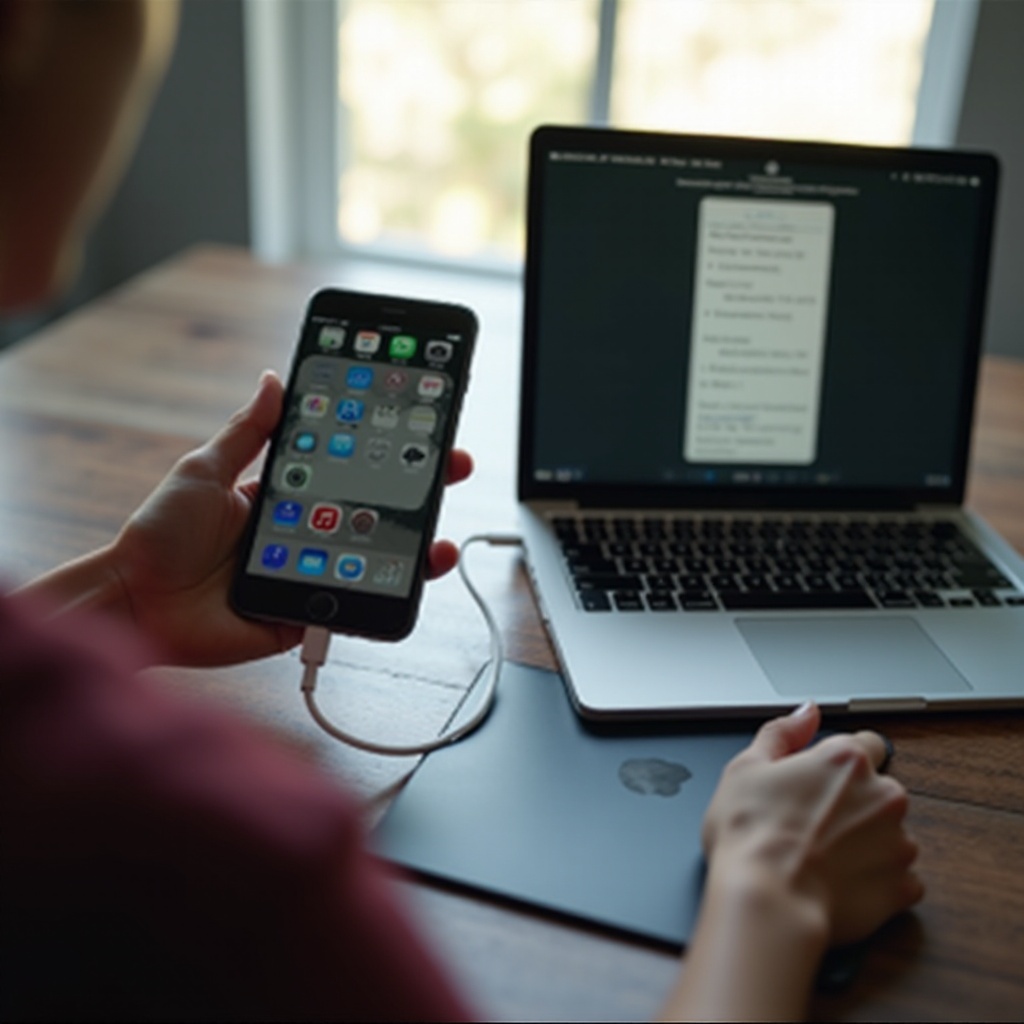
Разбиране на кабелното отразяване на екрана
Кабелното отразяване на екрана включва репликиране на дисплея от вашия iPhone към MacBook с помощта на физически кабел и специален софтуер. За разлика от безжичното отразяване, кабелната връзка осигурява стабилно и висококачествено предаване както на видео, така и на аудио сигнали. Този процес е особено полезен в среди с лоша безжична свързаност.
За да постигнете това, обикновено използвате Lightning-to-USB кабел, свързан със софтуер за отразяване на екрана като QuickTime Player. Тази комбинация гарантира, че вашият MacBook може точно да прочете и репликира екрана от вашия iPhone. Кабелното отразяване на екрана е изгодно за сценарии като живи презентации, игри или демонстрации на приложения, където всеки пиксел и звук са от значение.
Снабдяването със знанията за необходимите инструменти и стъпки за настройка на кабелна връзка гарантира безпроблемно изживяване. Следващата стъпка е да се запознаем с оборудването, което ще ви трябва за този процес.

Необходимо оборудване
Преди да започнем със стъпките за отразяване на екрана, нека се уверим, че разполагате с цялото необходимо оборудване:
- iPhone: Уверете се, че работи на най-новата версия на iOS.
- MacBook: Актуализиран с най-новата версия на MacOS.
- Lightning to USB кабел: Необходим за свързването на iPhone към MacBook.
- QuickTime Player: Предварително инсталирано приложение на MacBooks, което улеснява записването и отразяването на екрани.
С необходимото оборудване в ръка, сте готови да започнете процеса. Нека да се потопим в стъпка по стъпка ръководството за отразяване на вашия iPhone към вашия MacBook.
Ръководство стъпка по стъпка за отразяване на вашия iPhone към вашия MacBook
Свързване на вашите устройства
- Използвайте Lightning to USB кабела: Свържете вашия iPhone към вашия MacBook с помощта на кабела. Уверете се, че връзката е здрава, за да избегнете всякакви прекъсвания по време на процеса на отразяване.
- Доверете се на компютъра: При свързване, вашият iPhone ще ви подкани да „Доверете се на този компютър.“ Докоснете „Доверете се“ и, ако е необходимо, въведете паролата на вашето устройство.
Активиране на отразяването на екрана на iPhone
- Отворете QuickTime Player: Навигирайте до папката Приложения и отворете QuickTime Player на вашия MacBook.
- Изберете „Нов филмов запис“: От менюто на QuickTime Player отидете на „Файл“ и изберете „Нов филмов запис“.
- Изберете iPhone като източник: Ще се появи нов прозорец. Щракнете върху стрелката, насочена надолу, встрани от бутона за запис и изберете вашия iPhone като източник за филмовия запис. Екранът на вашия iPhone трябва да се появи на MacBook.
Конфигуриране на настройките на MacBook
- Настройте настройките за запис: Ако желаете да запишете сесията, уверете се, че видео и аудио източниците са нагласени на вашия iPhone.
- Режим на пълен екран: За максимизиране на дисплея, щракнете върху зеления бутон, за да влезете в режим на пълен екран, предоставяйки поглъщащо визуално изживяване.
- Настройки за разделителна способност: Настройте настройките за разделителна способност, ако е необходимо, за да осигурите най-висококачествен дисплей.
След като настройката е завършена, вашият iPhone ще бъде отразен на екрана на вашия MacBook, готов за всякаква желана активност. Нека сега обсъдим някои често срещани проблеми, които може да срещнете по време на този процес и тяхното отстраняване.
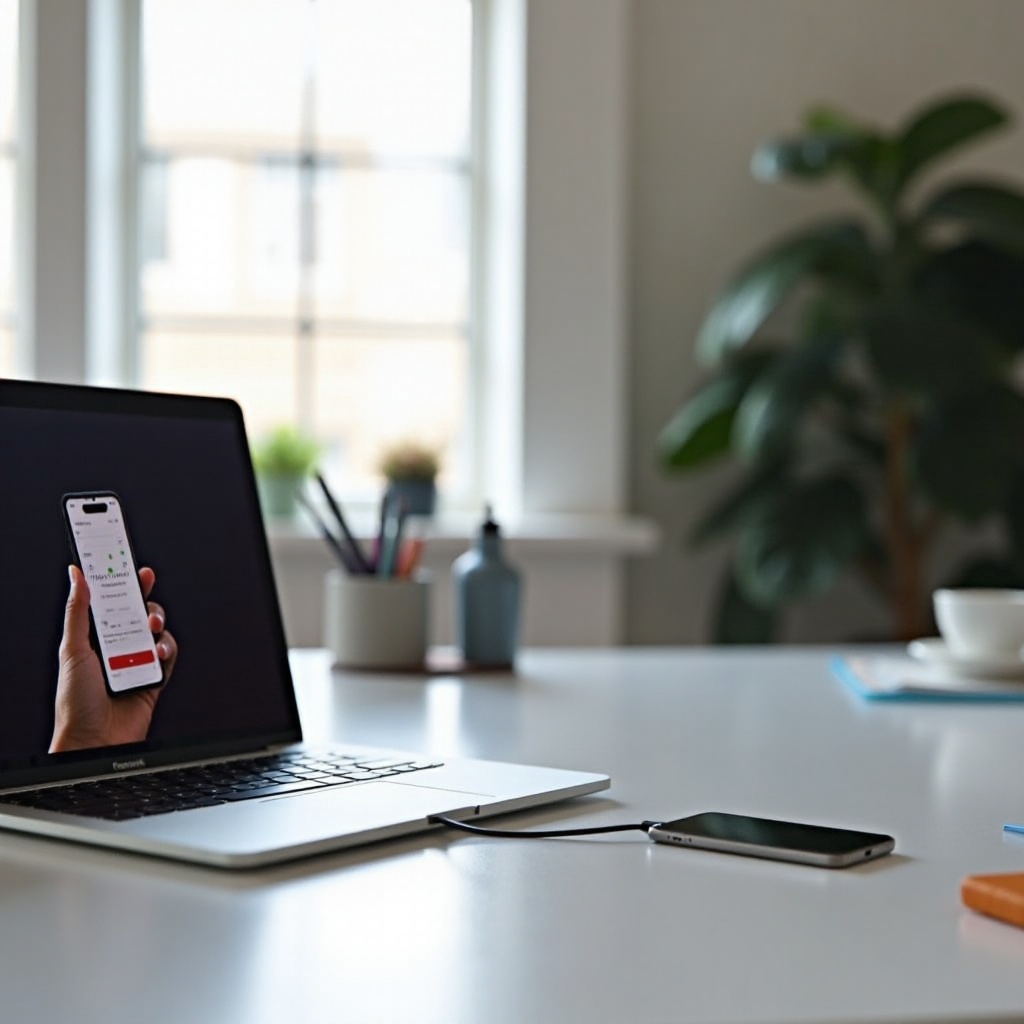
Отстраняване на често срещани проблеми
Проблеми с връзката и решения
Проблеми с връзката могат да прекъснат процеса на отразяване:
- Неизправен кабел: Уверете се, че вашият Lightning to USB кабел е напълно функционален. Проверете го с прехвърляне на данни, за да изключите всякакви проблеми с кабела.
- Софтуерни актуализации: И двете устройства трябва да имат инсталирани най-новите софтуерни актуализации. Отстарял софтуер може да пречи на връзката.
- Рестартиране на устройства: Ако проблемите с връзката продължават, рестартирайте както вашия iPhone, така и MacBook, за да нулирате връзката и опитайте отново.
Решение на проблеми със синхронизацията на дисплея и аудиото
Понякога отразеният екран може да срещне проблеми със синхронизацията между видео и аудио:
- Затворете фоновите приложения: Уверете се, че няма други приложения, които работят във фонов режим и могат да смущават QuickTime Player.
- Настройки на аудио източника: Проверете дали избраният аудио източник в QuickTime Player е вашият iPhone.
- Преконектиране на устройствата: Разкачете и отново свържете вашия iPhone, за да нулирате сесията за отразяване и да адресирате всякакви проблеми със синхронизацията.
Ако кабелното отразяване не работи за вас, има алтернативни решения, които си струва да разгледате.
Алтернативни решения за отразяване на екрана
Ако се сблъскате с продължителни проблеми с кабелната връзка, няколко безжични алтернативи могат да служат като заместител:
- AirPlay: Тази вградена функция на Apple позволява безжично отразяване на екрана между устройства с iOS и macOS през Wi-Fi мрежа.
- Трето-партийни приложения: Приложения като Reflector, ApowerMirror и Mirroring360 предоставят както кабелни, така и безжични опции за отразяване с допълнителни функционалности.
- Apple TV: Използването на Apple TV ви дава възможност да отразявате екрана си на по-голям дисплей, ако не е на разположение MacBook.
Разбирането на различни методи гарантира, че разполагате с резервен план, ако кабелният метод срещне непредвидени проблеми.
Заключение
Знанието как да отразите вашия iPhone към вашия MacBook чрез кабелна връзка предоставя надеждно решение за отразяване на екрана. Следвайки стъпка по стъпка ръководството, представено тук, и използвайки съветите за отстраняване на проблеми, можете да осигурите безпроблемно изживяване. Независимо дали представяте презентация, играете игри или се наслаждавате на медии, кабелната връзка предлага стабилността и качеството, от които имате нужда.
Често задавани въпроси
Как мога да подобря качеството на огледалния си екран?
Уверете се, че и двете устройства са с последните актуализации и използвате висококачествен Lightning към USB кабел за най-добро качество на дисплея.
Мога ли да използвам приложения на трети страни за жично огледално отразяване на екрана?
Да, приложения като Reflector и ApowerMirror предлагат алтернативни жични решения за огледално отразяване на екрана с различни допълнителни функции.
Какво трябва да направя, ако устройствата ми не се свързват?
Проверете дали и двете устройства са актуализирани, дали кабелът функционира и опитайте да рестартирате и двете устройства, за да възстановите връзката.

